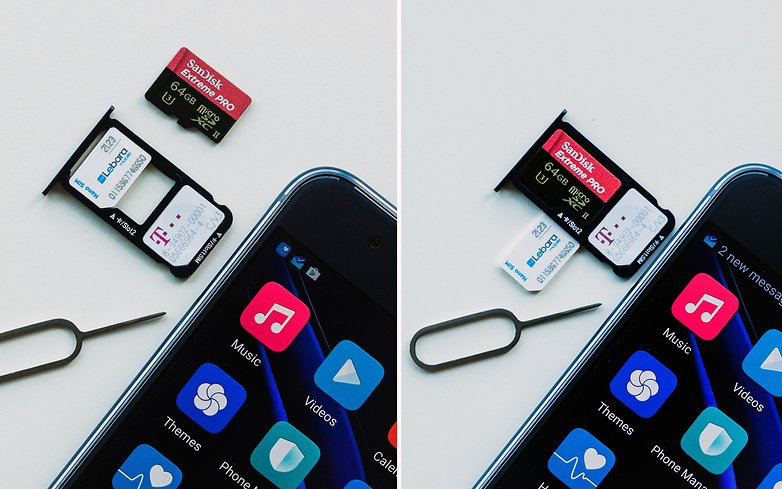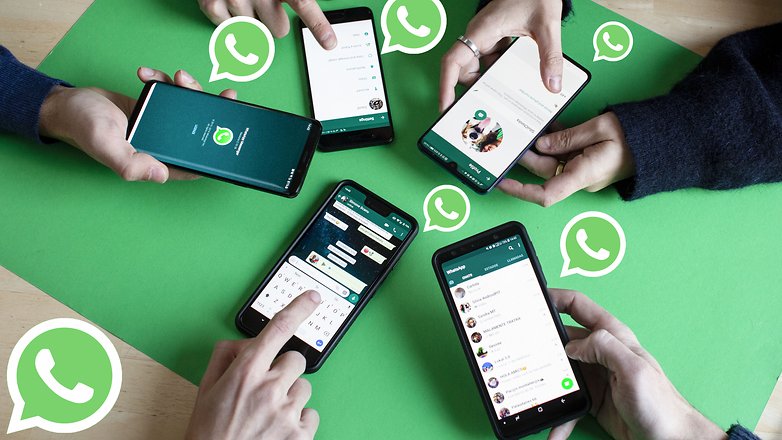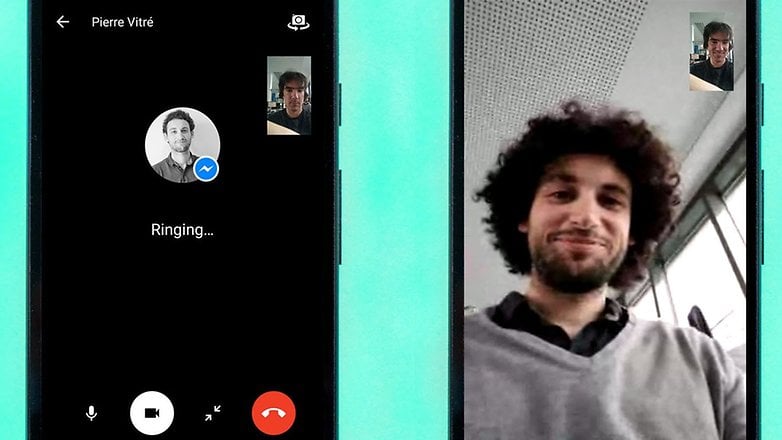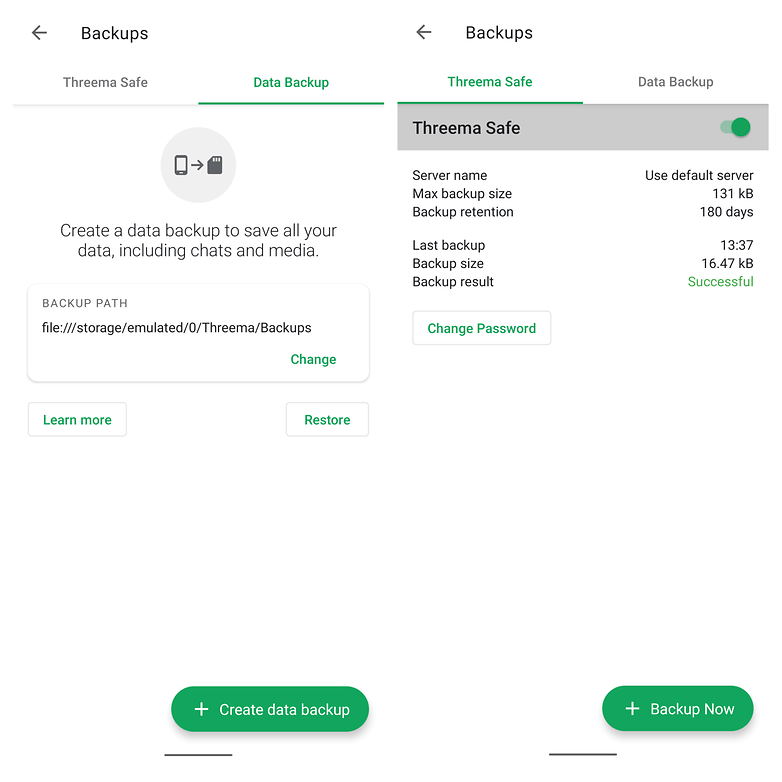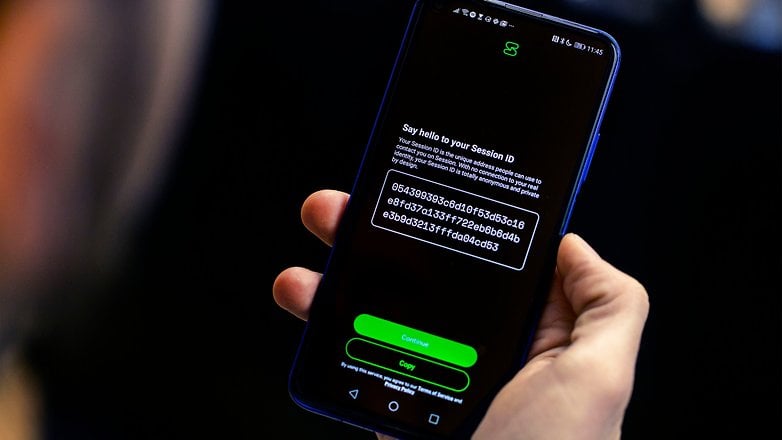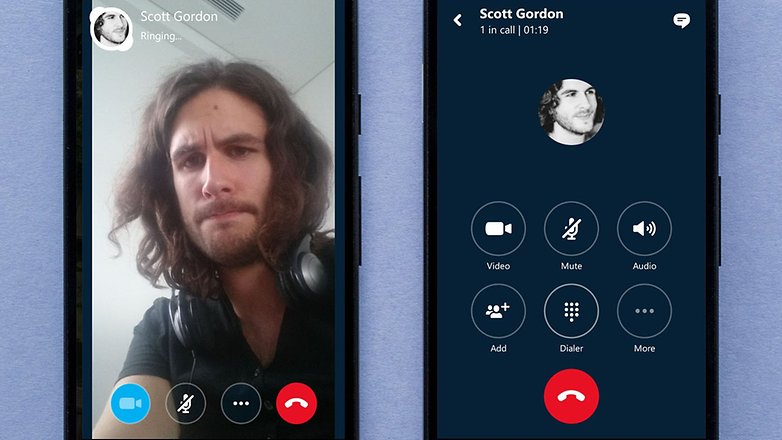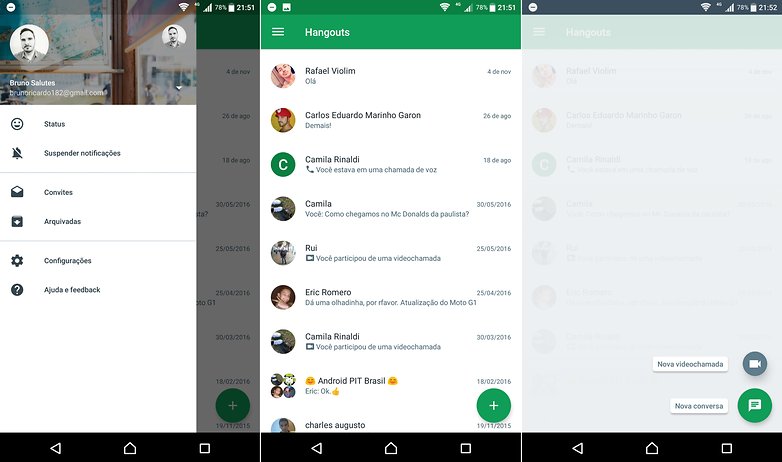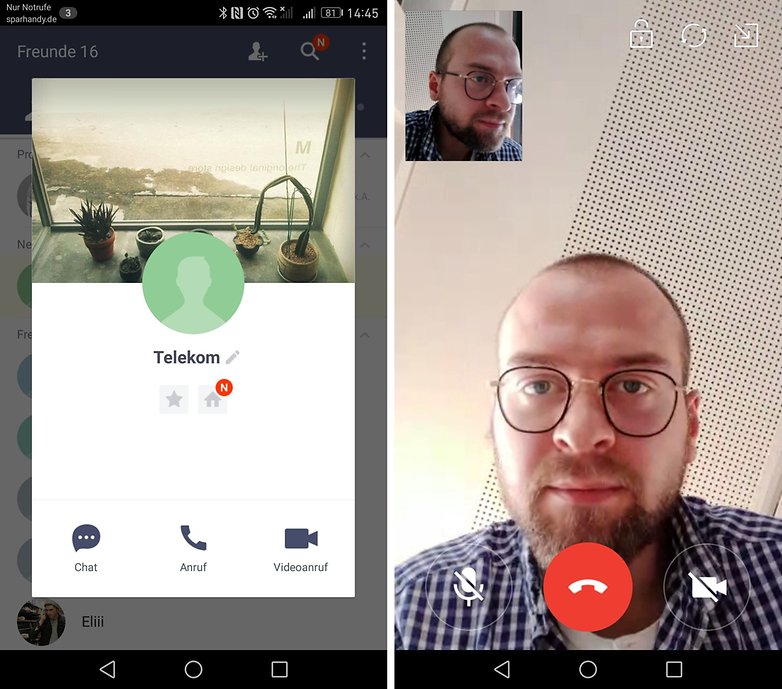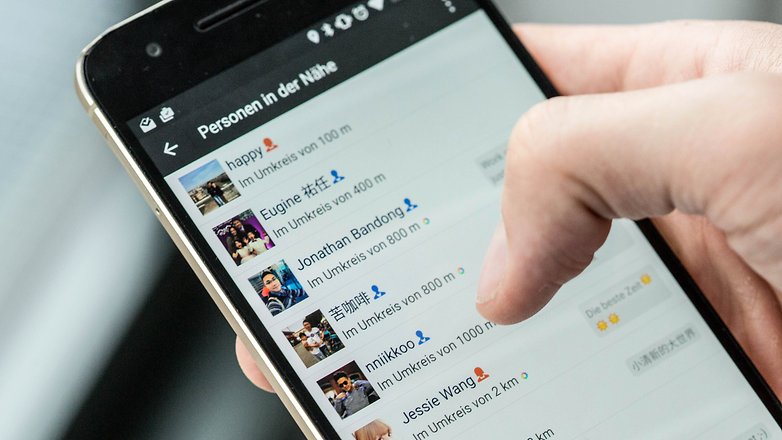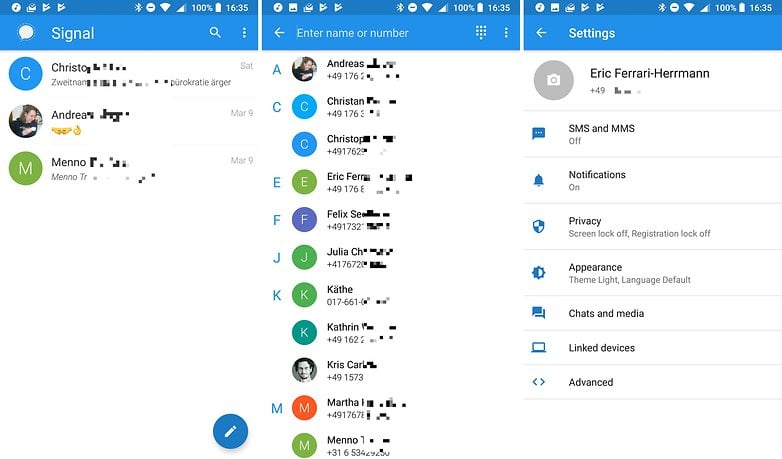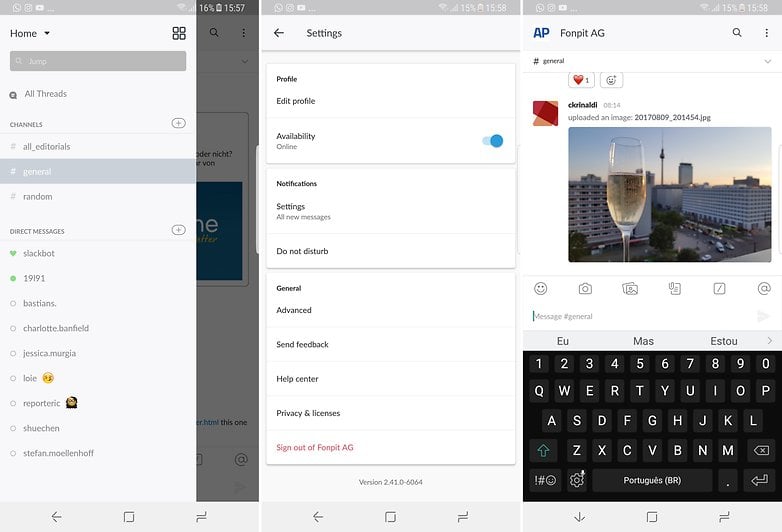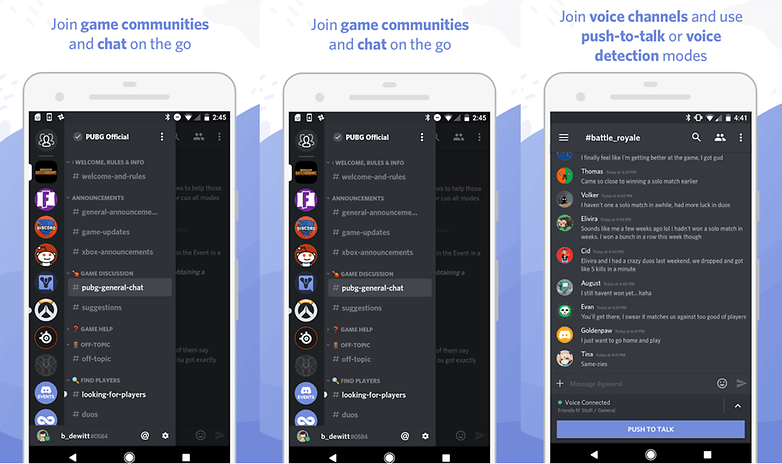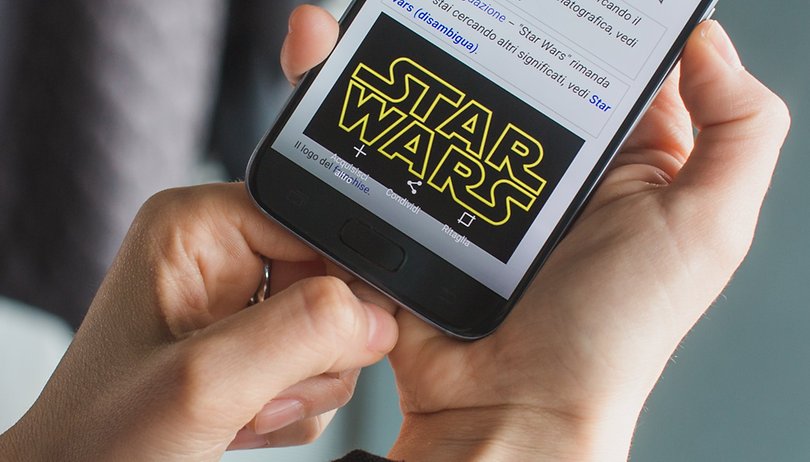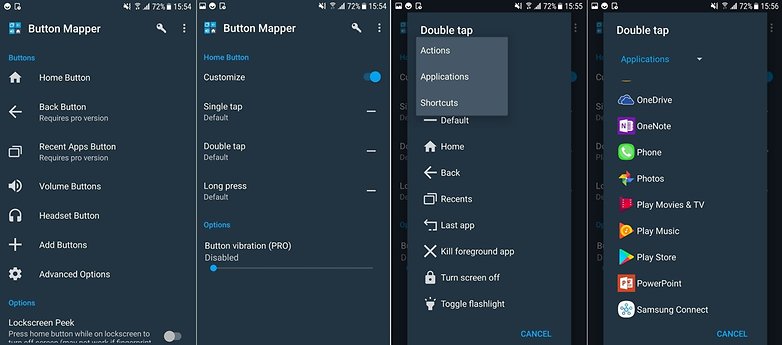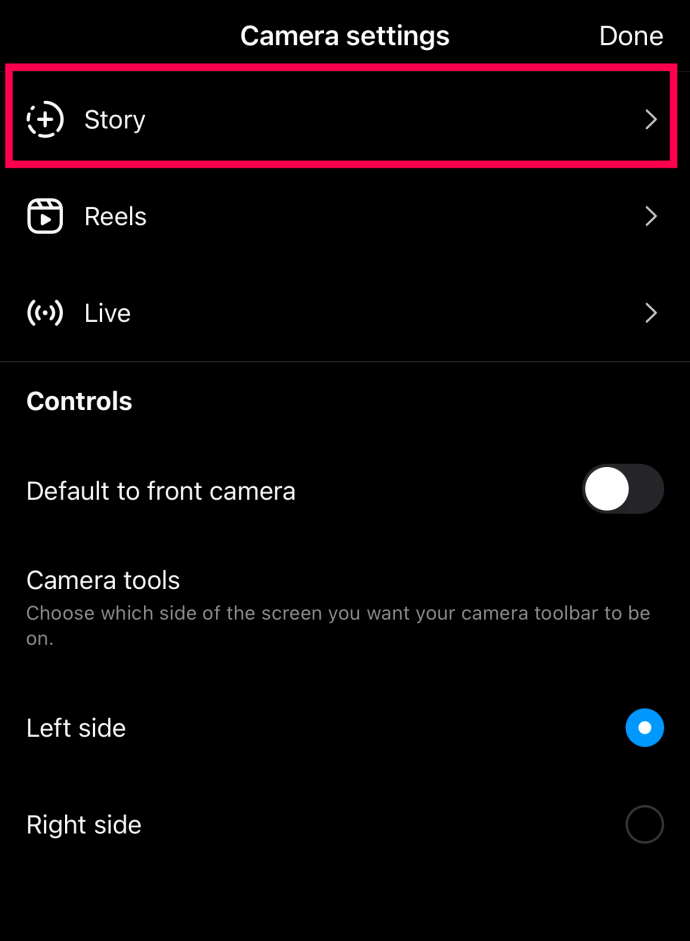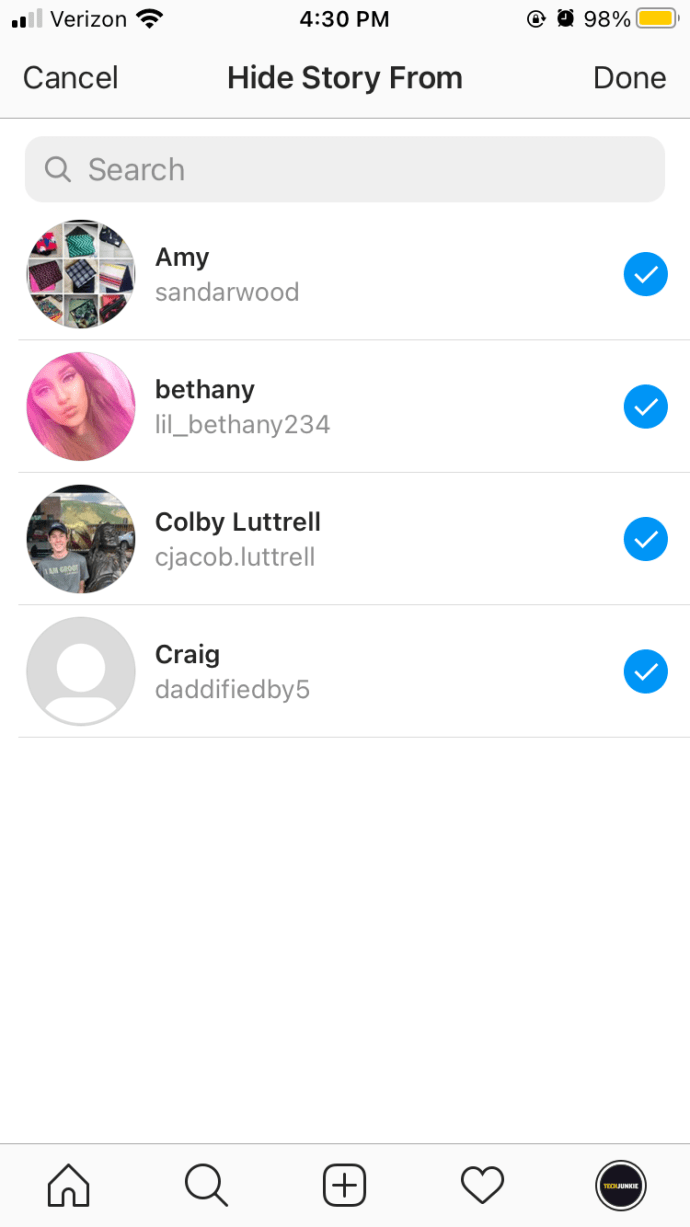Nasib baik, Instagram membenarkan ahli mengalih keluar pengikut yang tidak diingini. Dalam artikel ini, kami akan membincangkan cara mengalih keluar pengikut dan pilihan lain yang tersedia untuk memperhalusi khalayak tontonan anda.

Mengalih keluar Pengikut
Kadangkala, anda mungkin memperoleh pengikut Instagram yang ingin anda alih keluar. Ini mungkin seseorang yang pernah menjalin hubungan dengan anda, orang yang anda tidak mahu lagi melihat aktiviti Instagram anda atau akaun spam. Walau apa pun alasannya, mengalih keluar pengikut adalah pilihan.
Bagaimana untuk mengalih keluar Pengikut Instagram pada iPhone
Kaedah untuk mengalih keluar pengikut Instagram yang tidak diingini pada iPhone adalah mudah. Terdapat dua kaedah untuk melakukannya.
Berikut ialah cara untuk mengalih keluar pengikut dengan pergi ke Senarai Pengikut anda:
- Lancarkan apl Instagram dengan mengetik ikon.

- Di penjuru kanan sebelah bawah, klik “Foto profil” anda.

- Di bahagian atas skrin, pilih “Pengikut”.

- Tatal ke bawah dan cari akaun yang ingin anda alih keluar. Jika anda tahu nama akaun, anda boleh menaipnya dalam kotak carian di bahagian atas skrin.

- Untuk mengalih keluar pengikut, tekan butang “Alih Keluar” di sebelah nama akaun mereka.

- Tekan “Alih Keluar” untuk mengesahkan.

Untuk mengalih keluar pengikut yang tidak diingini terus daripada halaman akaun mereka, lakukan perkara berikut:
- Buka Instagram dengan mengetik ikon.

- Klik pada ikon “Kaca Pembesar” di bahagian bawah skrin.

- Menggunakan medan carian di bahagian atas skrin, taipkan nama akaun yang ingin anda alih keluar.

- Pilih akaun.

- Tekan pada ikon “Tiga titik” di penjuru kanan sebelah atas.

- Ketik pada “Alih keluar pengikut.”

- Tekan butang merah “Alih Keluar” untuk mengesahkan pilihan anda.

Tiada apa-apa lagi yang perlu anda lakukan. Akaun yang anda alih keluar tidak akan melihat siaran Instagram anda lagi dalam suapan berita mereka. Selain itu, mereka tidak akan dimaklumkan bahawa anda mengalih keluar mereka.
Bagaimana untuk mengalih keluar Pengikut Instagram pada Peranti Android
Mengalih keluar pengikut daripada akaun anda pada Android adalah mudah. Anda boleh mengalih keluar mereka dengan mencari akaun mereka dalam Senarai Pengikut anda atau dengan pergi terus ke akaun mereka. Apa yang diperlukan hanyalah beberapa langkah mudah.
Berikut ialah cara untuk mengalih keluar pengikut dengan menggunakan Senarai Pengikut anda:
- Ketik ikon “Instagram” untuk melancarkan apl.

- Klik pada “Foto Profil” anda.

- Tekan “Pengikut.”

- Tatal ke bawah dan cari akaun yang ingin anda alih keluar. Jika anda tahu nama akaun, anda juga boleh menaip namanya dalam kotak carian di bahagian atas skrin.

- Terletak di sebelah nama akaun, tekan butang “Alih Keluar”.

- Klik “Alih Keluar” sekali lagi untuk mengesahkan.

Anda juga boleh mengalih keluar pengikut secara langsung dengan berbuat demikian daripada halaman akaun mereka. Untuk menggunakan kaedah ini, ikut arahan ini:
- Lancarkan apl Instagram.

- Pilih ikon “Kaca Pembesar” dan taipkan nama akaun yang ingin anda alih keluar.

- Klik pada nama akaun.

- Ketik pada ikon “Tiga titik” dan pilih “Alih keluar pengikut.”

- Pilih “Alih Keluar” untuk mengesahkan.

Sebaik sahaja anda telah mengalih keluar pengikut, mereka tidak akan dimaklumkan. Walau bagaimanapun, mengalih keluarnya bermakna siaran anda tidak akan muncul lagi dalam suapan berita mereka.
Soalan Lazim Tambahan
Adakah terdapat apa-apa lagi yang boleh saya lakukan untuk memastikan akaun tidak dapat mengikuti saya di Instagram?
ya. Mengalih keluar pengikut hanya menghalang mereka daripada melihat muat naik anda dalam suapan berita mereka. Walaupun anda telah mengalih keluarnya, mereka masih boleh melihat akaun anda dengan pergi ke halaman akaun anda.
Anda mempunyai beberapa pilihan untuk mengelakkan perkara ini. Yang pertama ialah menetapkan akaun anda kepada peribadi. Ini membenarkan hanya pengikut anda melihat kandungan anda. Akaun peribadi tidak akan dipaparkan dalam sebarang carian Instagram.
Pilihan anda yang lain ialah menyekat akaun. Anda boleh memastikan profil anda ditetapkan kepada umum, tetapi anda juga boleh menyekat akaun tertentu. Langkah-langkah untuk berbuat demikian adalah sama dengan cara anda mengalih keluar pengikut. Perbezaannya ialah daripada memilih “Alih Keluar”, anda memilih “Sekat.”
Mengeluarkan Pengikut yang Tidak Diingini Dari Instagram Dijelaskan
Dengan beberapa ketikan, anda boleh mengalih keluar pengikut Instagram dengan cepat. Ini boleh dicapai dengan sama ada mengalih keluar mereka daripada Senarai Mengikuti anda atau dengan pergi terus ke profil mereka. Lebih-lebih lagi, mereka tidak akan dimaklumkan bahawa anda telah mengalih keluar mereka. Anda boleh mengambil langkah lebih jauh dengan menyekat akaun supaya mereka tidak dapat melihat siaran atau profil anda. Menyekat juga memastikan mereka tidak dapat mencari anda dengan carian Instagram.
Adakah anda telah mengalih keluar pengikut Instagram? Adakah anda menggunakan kaedah yang dibincangkan dalam artikel ini? Beritahu kami di bahagian komen di bawah.